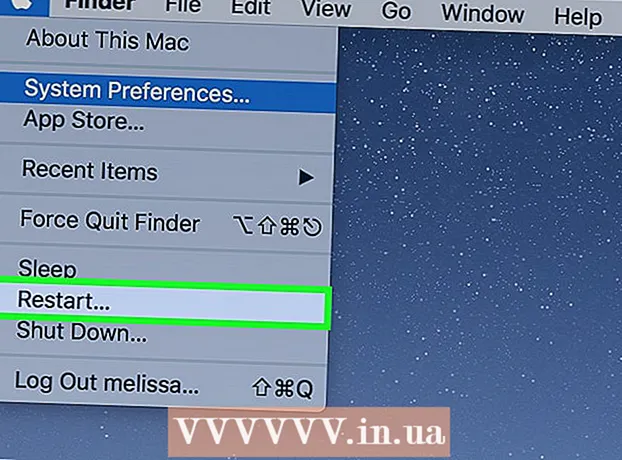Autor:
Randy Alexander
Data De Criação:
26 Abril 2021
Data De Atualização:
1 Julho 2024

Contente
Neste artigo, o wikiHow ensina como excluir macros em planilhas do Microsoft Excel de configurações de planilhas em computadores Mac e Windows.
Passos
Método 1 de 2: no Windows
no lado direito do cartão Visão. Um menu suspenso aparecerá.

Clique em uma opção Ver Macros (Mostrar macros) no menu suspenso. A janela Macros aparecerá.
Clique na caixa suspensa "Macros em" na parte inferior da janela. Um novo menu suspenso aparecerá.

Clique na opção Todas as pastas de trabalho abertas (Todas as pastas de trabalho abertas) no menu suspenso.
Selecione qualquer macro. Clique no nome da macro que deseja excluir.

aperte o botão Excluir (Excluir) no lado direito da janela.
pressione sim (Concordo) quando solicitado a remover macros de sua pasta de trabalho.
Salve as alterações pressionando Ctrl+S. Esta etapa garante que a macro seja completamente excluída, mesmo depois de fechar o Excel. propaganda
Método 2 de 2: em um Mac
Abra a página do Excel com a macro habilitada. Clique duas vezes no arquivo Excel que contém a macro que deseja excluir para abri-lo no Excel.
pressione Habilitar Conteúdo na barra amarela na parte superior da janela do Excel. As macros embutidas no arquivo serão ativadas.
- Você não pode excluí-lo sem habilitar macros.
Clique no menu Ferramentas (Ferramentas) na parte superior da tela do Mac. Um menu suspenso aparecerá.
Escolher Macro na parte inferior do menu Ferramentas. Um novo menu será aberto no lado direito do menu original.
Clique Macros ... no menu recém-aberto para abrir a janela "Macros".
Clique na caixa suspensa “Macros em” perto da parte inferior da janela “Macros”. Um novo menu suspenso aparecerá.

pressione Todas as pastas de trabalho abertas no menu suspenso.
Selecione qualquer macro. Clique no nome da macro que deseja excluir.

aperte o botão — abaixo da lista de macros.
pressione sim quando solicitado a excluir o maro selecionado.

Salve suas alterações com a combinação de teclas ⌘ Comando+S. As macros serão excluídas completamente. propaganda
Adendo
- Em um Mac, você também pode abrir a janela "Macros" na guia Desenvolvedor (Desenvolvedor) clicando em Macros.
Atenção
- As macros podem danificar seu computador. A menos que você saiba a origem (como um gerado por um colega de confiança), não execute macros de um arquivo que você não criou.